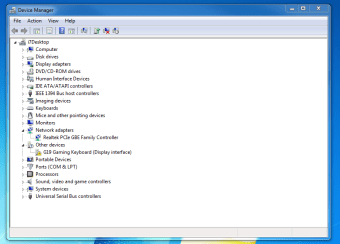Darmowe sterowniki do przewodowego Internetu LAN
Sterowniki kart sieciowych Realtek PCIe GBE i FE komunikują się między sprzętem LAN na płycie głównej a systemem operacyjnym. Typ sterownika określa prędkość Twojego internetu. Kontroluje również sieć przewodową komputera. Firma Realtek jest twórcą bezpłatnych sterowników karty sieciowej Realtek PCIe GBE i FE dla 32-bitowych i 64-bitowych komputerów z systemem Windows i jest zgodny z systemem Windows 10.
Aby zachować zaktualizowano sterowniki, możesz użyć IObit Driver Booster Free lub < a target="_blank" rel="noopener noreferrer" href="https://filehippo.com/download_driverpack-solution-online/">Driverpack Solution Online, aby aktualizować wszystkie sterowniki.
Ustawienia sterownika
Początkujący użytkownik rzadko będzie musiał samodzielnie zmieniać jakiekolwiek ustawienia. Jeśli jednak okaże się, że musisz wprowadzić zmiany, możesz to zrobić, przechodząc do ustawienia Właściwości. Tutaj możesz znaleźć różne karty: Ogólne, Zaawansowane, Sterownik, Szczegóły i Zdarzenia. Na karcie Ogólne możesz uzyskać informacje o sterowniku. Karta Sterownik zawiera szczegółowe informacje o sterowniku oraz opcję aktualizacji, wycofania, wyłączenia lub odinstalowania urządzenia.
Reklama
Jak rozwiązać problemy
Karta sieciowa Realtek PCIe jest również nazywana Realtek Kontroler rodziny PCIe GBE. Istnieją cztery sposoby rozwiązania problemów z Kontrolerem rodziny.
- Odwiedź witrynę producenta i pobierz sterowniki do kart sieciowych . Otwórz Menedżera urządzeń i w sekcji Karty sieciowe znajdź kartę sieciową. Wybierz tryb ręczny i postępuj zgodnie z instrukcjami. Po zakończeniu uruchom ponownie komputer.
- Jeśli wiesz, kiedy wystąpił problem, możesz przywrócić komputer do czasu, w którym działał. Otwórz okno dialogowe Uruchom za pomocą Windows + R. Następnie wpisz „rstrui.exe” i naciśnij Enter, aby otworzyć Przywracanie systemu. Kliknij Dalej, wybierz punkt przywracania i postępuj zgodnie z podanymi instrukcjami, aby zakończyć proces.
- Jeśli Twoja karta sieciowa jest wolna, użyj „ncpa.cpl” w polu Uruchom, aby otworzyć Połączenia sieciowe. Kliknij prawym przyciskiem myszy kartę z zielonym znakiem i wybierz Właściwości. Kliknij Zaawansowane, a następnie wybierz „Prędkość i dupleks” we właściwościach. Wybierz odpowiednią prędkość z listy rozwijanej.
- Jeśli żadne z powyższych nie rozwiąże problemu, musisz kupić nową kartę sieciową PCIe. Możesz potrzebować pomocy specjalisty IT, aby zainstalować go za Ciebie.
Kontroler internetowy LAN
Kontroler rodziny Realtek jest niezbędny dla Twojego przewodowego Internetu. Jeśli będziesz postępować zgodnie z instrukcjami konfiguracji, rzadko będziesz mieć jakiekolwiek problemy. Drobne problemy, które możesz rozwiązać samodzielnie, ale jeśli ten sprzęt ulegnie awarii, być może będziesz musiał poprosić specjalistę IT o jego wymianę.